ZBrush如何使用Spotlight投射贴图绘制
1.载入模型:【Tool】-【Load Tool】
2.载入图像,保存Spotlight:
单击左侧工具箱中的【Material】给skin材质。(材质可以改变颜色,方法:编辑模式下,【color】-【FillObject】,也可拖动工具箱中颜色)。
【Texture】-【Import】载入图片,激活Add to Spotlight,此时会打开LightBox,关了就行。默认会打开Spotlight,快捷键Shift+Z(此时,单击Import,可自动将图片置入操作视图中;也可在Lightbox中的Texture栏里双击图片附加)。【Save Spotlight】保存文件。
如下图:
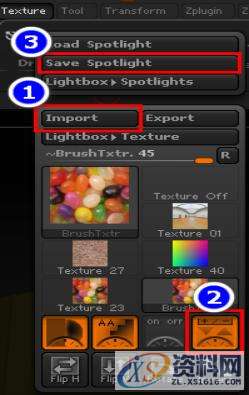
3. 调整图片:
工具环如何操作:
位置①仅移动工具环;
位置②移动糖豆图片(因为光标下面有糖豆图片),并且工具环的中心跑到光标位置;双击位置②原大显示糖豆图片;
位置③④移动所有图片(因为光标下面没有图片);
位置⑤移动木屑图片。如下图:

单击图片排列按钮,可整理多个图片。如下图:

色彩调节按钮的操作:
单击拖动,图片整体改变色相,强度,对比度等;
单击激活色相按钮后,在环外涂抹改变局部;
激活Restore,拖动整体复原,环外涂抹局部复原。如下图:
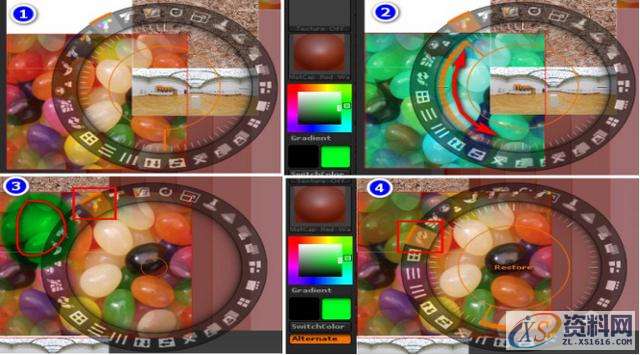
激活Nudge按钮,调整笔刷强度,可推移图片局部像素以和模型吻合。类似PS中的变形。不选中任何工具,按Ctrl+单击拖动图片边缘可拉伸图片。如下图:
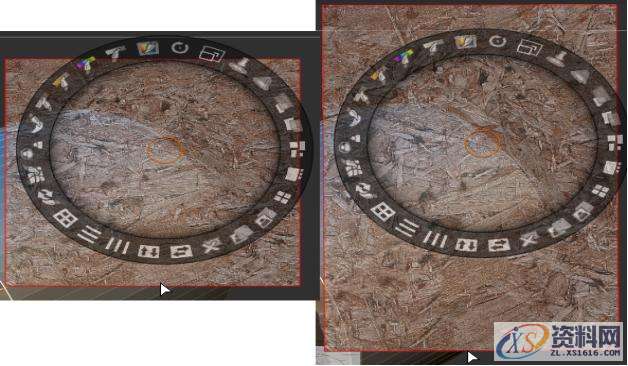
4.开始上色
调整工具环上的Spotlight Radius,按字母Z,即可绘制。(开启Zadd-Zsub,还可雕刻,当然细分要给的高一些),如下图:

如何吸取对象颜色:在颜色表中单击拖动到物体上,即可吸取物体该点上的颜色。如下图:
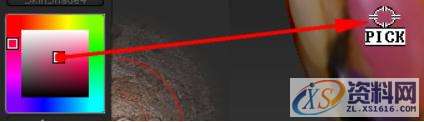
换个散点笔刷,给个Alpha会有不同的效果。
5.贴图的保存:【Tool】-【Texture Map】-【Create】【New From Polypaint】,然后,Tool-Export为.obj即可。3dsmax打开后贴图已经赋予模型,渲染也挺快的。如下图:

摸索出的技巧:
1.Tab键,隐藏属性栏和工具箱
2.激活PolyF,Ctrl+Shift+单击某颜色块,可单独显示该部分。如下图:

东莞潇洒职业培训学校开设课程有:高升专、专升本学历提升、全日制中职学校学位、积分入户、数控编程培训、塑胶模具设计培训,压铸模具设计培训、冲压模具设计培训,精雕、ZBrush圆雕培训、Solidworks产品设计培训、pro/E产品设计培训、AutoformR7工艺分析培训,非标自动化设计、PLC编程、CNC电脑锣操机、文职培训、电商培训、平面设计等培训、电商培训,潇洒职业培训学校线下、线上等网络学习方式,随到随学,上班学习两不误,欢迎免费试学!
联系电话:13018639933(微信同号)QQ:1939314927
学校官网:www.dgxspx.com 智造人才网:www.58hr.net
学习地址:东莞市横沥镇新城工业区兴业路121号-潇洒职业培训学校
1;所有标注为智造资料网zl.fbzzw.cn的内容均为本站所有,版权均属本站所有,若您需要引用、转载,必须注明来源及原文链接即可,如涉及大面积转载,请来信告知,获取《授权协议》。
2;本网站图片,文字之类版权申明,因为网站可以由注册用户自行上传图片或文字,本网站无法鉴别所上传图片或文字的知识版权,如果侵犯,请及时通知我们,本网站将在第一时间及时删除,相关侵权责任均由相应上传用户自行承担。
内容投诉
智造资料网打造智能制造3D图纸下载,在线视频,软件下载,在线问答综合平台 » ZBrush如何使用Spotlight投射贴图绘制


